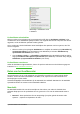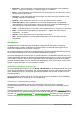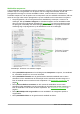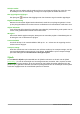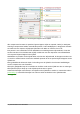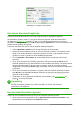Quick Start Guide
Contextmenu's
Contextmenu's zijn een snelle manier om vele functies te bereiken. Ze worden geopend door met
rechts te klikken op een alinea, een afbeelding of een ander object. Een contextmenu verschijnt.
Als een contextmenu opent, zullen de functies of opties afhangen van het geselecteerde object.
Vaak is het contextmenu de snelste en eenvoudigste manier om een functie te bereiken, zeker als
u niet precies weet waar de functie in de menu's of werkbalken is geplaatst.
Statusbalk
De statusbalk bevindt zich onderaan het scherm. Deze geeft informatie over het document en
eenvoudige manieren om sommige eigenschappen snel te wijzigen. De Statusbalk is gelijksoortig
in Writer, Calc, Impress en Draw, doch elk onderdeel heeft zijn specifieke items. Een voorbeeld
van de Statusbalk in Writer wordt in Afbeelding 6 getoond.
1 Paginanummer 5 Invoegmodus 9 Objectinformatie
2 Aantal woorden en tekens 6 Selectiemodus 10 Weergave
3 Pagina-opmaakprofiel 7 Niet opgeslagen wijzigingen 11 Zoomschuifbalk
4 Teksttaal 8 Digitale handtekening 12 Zoompercentage
Afbeelding 6: Voorbeeld van de statusbalk in Writer
Pagina-, blad- of dianummer en aantal pagina's
Toont de huidige pagina, blad of dianummer en het totaal aantal pagina's, bladen of dia's in het
document. Hierop dubbelklikken opent de Navigator. Andere functies van dit veld zijn
afhankelijk van het onderdeel.
Aantal woorden en tekens
Toont het aantal woorden en tekens in het document of in een selectie.
Pagina-opmaakprofiel of dia-ontwerp
Toont het huidige pagina-opmaakprofiel of dia-ontwerp. Dubbelklik op dit veld om het huidige
pagina-opmaakprofiel of dia-ontwerp te bewerken. Om een ander pagina-opmaakprofiel of
diaontwerp te kiezen, klikt u met rechts op dit veld en kiest u er één uit de keuzelijst die
verschijnt.
Taal
Toont de taal van de tekst op de cursorpositie.
Invoeg-modus
Toont in welk type modus het programma is. Dit veld is blanco in de Invoeg-modus. Telkens als
de toets Ins wordt gedrukt of op dit veld wordt geklikt, verandert de modus tussen Invoegen en
Overschrijven.
10 | Kennismaken met LibreOffice